Normalmente, dopo l'installazione di Windows 8, Sfondo Inizia Screen è blu scuro. Anche se alcuni utenti non mi importa di che colore interfaccia Metro del sistema, e ad alcuni potrebbe persino piacere questo colore, sicuramente ci sono utenti che lo trovano troppo opaco, o che non amano il blu, o preferiscono un altro colore. Per loro, la buona notizia è che Windows 8 ha e possibilità di cambiare il colore di sfondo in PC Settings.
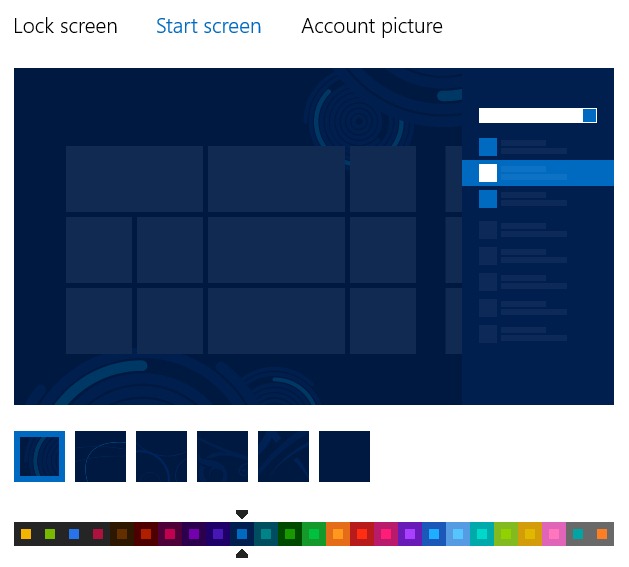
Se siete tra coloro che spesso condivide il computer con altre apparecchiature utenti, E non li vogliono cambiare colore di sfondo per la schermata di avvio impostato da voi, ci sono due metodi che consentono di Cambio Start sfondo dello schermo opzione di disattivazione disponibile su PC Settings.
Come disabilitare l'opzione Cambia sfondo schermata iniziale in Windows 8?
Il primo metodo comporta una modificare il registro di sistema:
- aperto Correre (Usare la combinazione di tasti Windows + R) E di tipo regeditpoi dare Enter per aprire Editor del registro
- chiave nell'Editor del Registro di sistema passare al sito Hkey_local_MACHINESOFTWAREPolicyMicrosoftWindowsPersonalizzazione
- nel riquadro di destra, crea la voce DWORD NoChangingStartMenuBackground
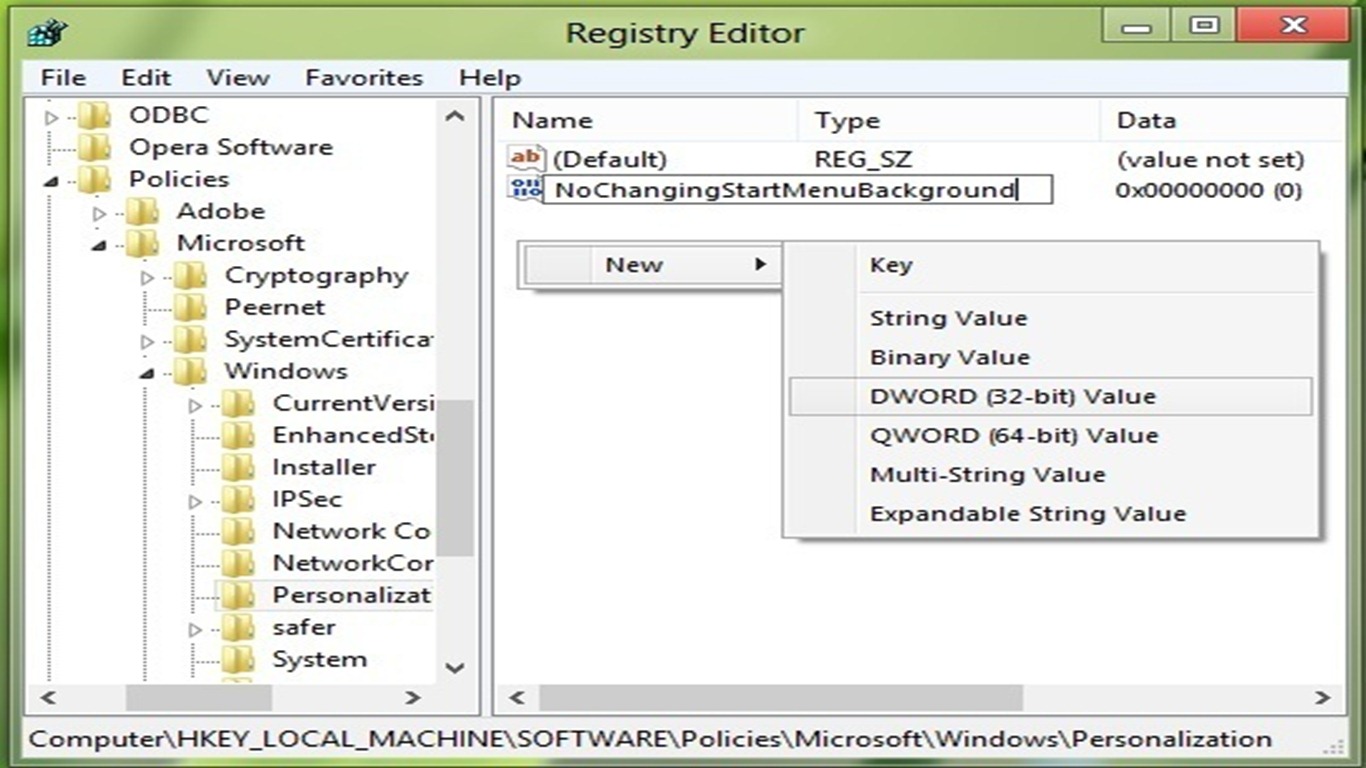
- per disabilitare la possibilità di cambiare sfondo schermata Start per dare valore 1 voci appena create (fare clic con il tasto destro su questo> modificare), Allora nuovo inizio per le modifiche abbiano effetto
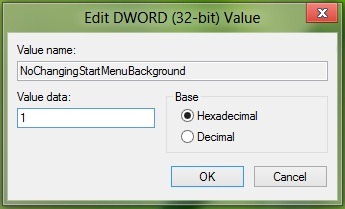
Se si volesse riattivare l'opzione, Modificare il valore della voce NoChangingStartMenuBackground indietro 0 (questo è il valore default).
Il secondo metodo permette Cambio Start sfondo dello schermo spento mediante l'Editor Criteri di gruppo:
- aperto Correre (Windows + R) E di tipo gpedit.mscpoi dare Enter per aprire Editor Criteri di gruppo
- nel riquadro di sinistra spostarsi Configurazione computer> Modelli amministrativi> Pannello di controllo> PersonalizzazioneQuindi selezionare la voce Impedire il cambiamento start menu sfondo nel riquadro di destra
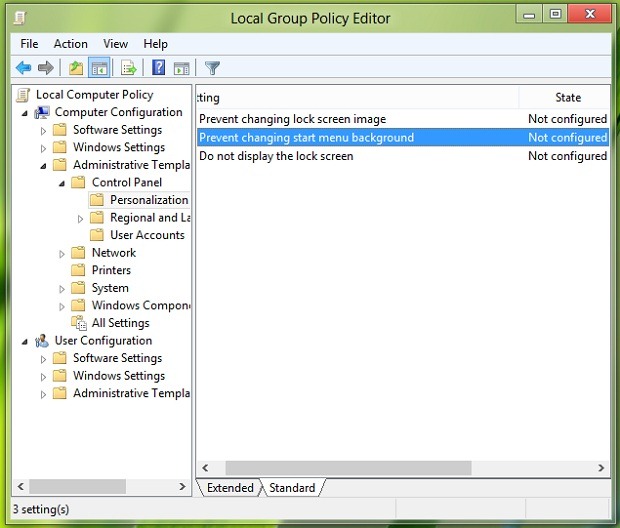
- fare doppio clic su di esso (o tasto destro del mouse e selezionare Modifica) Per aprire finestra delle impostazioni
- selezionare abilitato per disabilitare la possibilità di cambiare schermata di avvio sito sfondo quindi fare clic su OK e riavviare il computer.
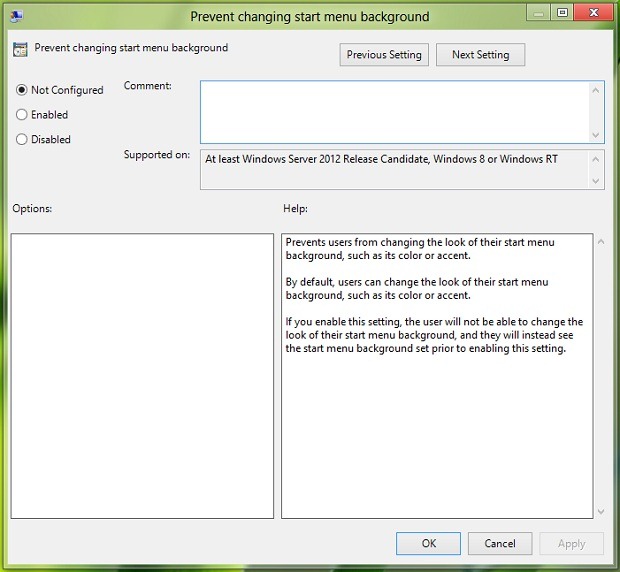
Se si desidera riattivare Cambiare lo sfondo della schermata di avvioSeguire la procedura di cui sopra, quindi selezionare non configurato o disabile.
STEALTH SETTINGS - Come disabilitare l'opzione Cambia sfondo schermata iniziale in Windows 8